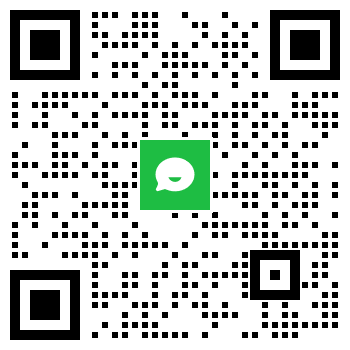【自建拨号】Windows10电脑PPTP/L2TP设置IP代理教程
xjj
2022-05-09
精灵IP致力于打造ip代理服务,品质一流,快速便捷,安心可靠!
开启Windows10电脑,完成下列操作使用教程:
一、电脑桌面点击左下角“设置图标”
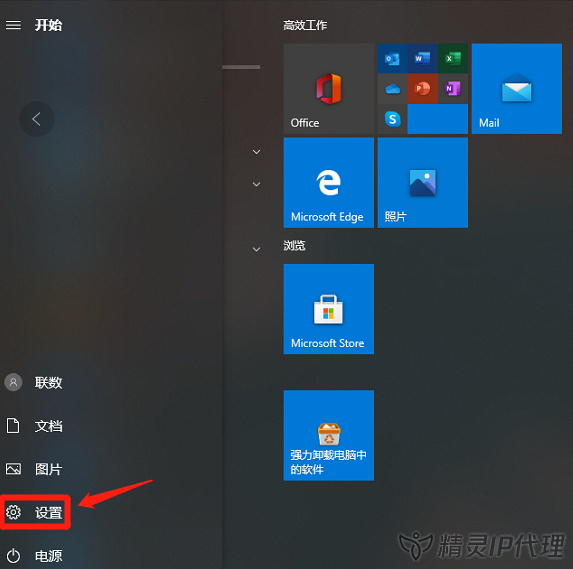
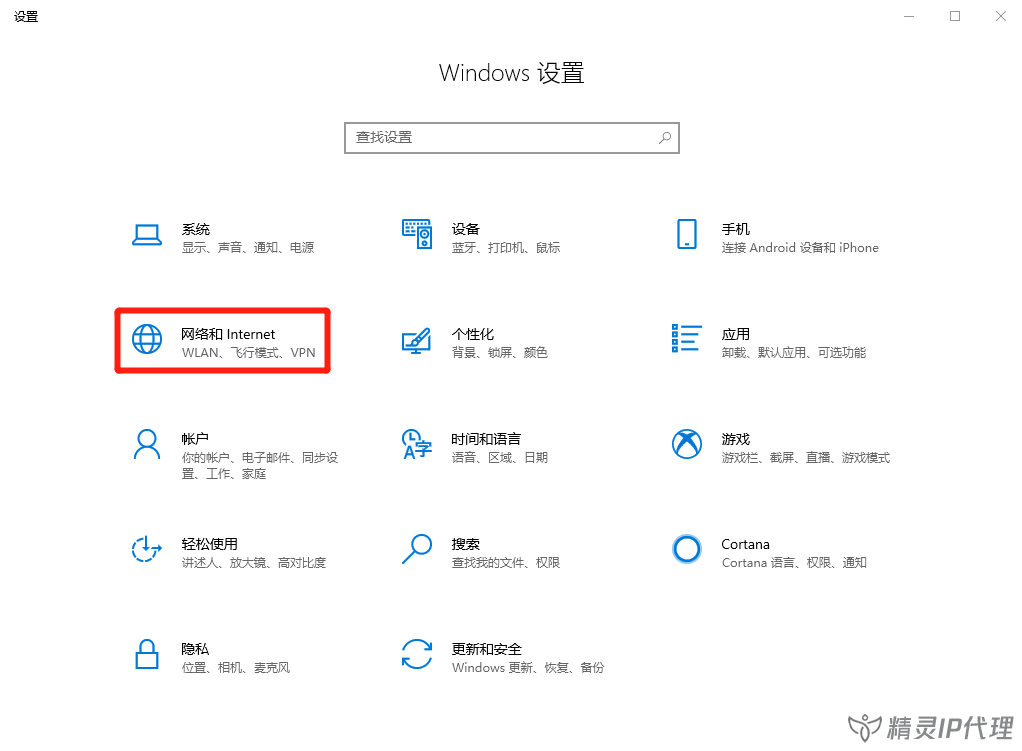
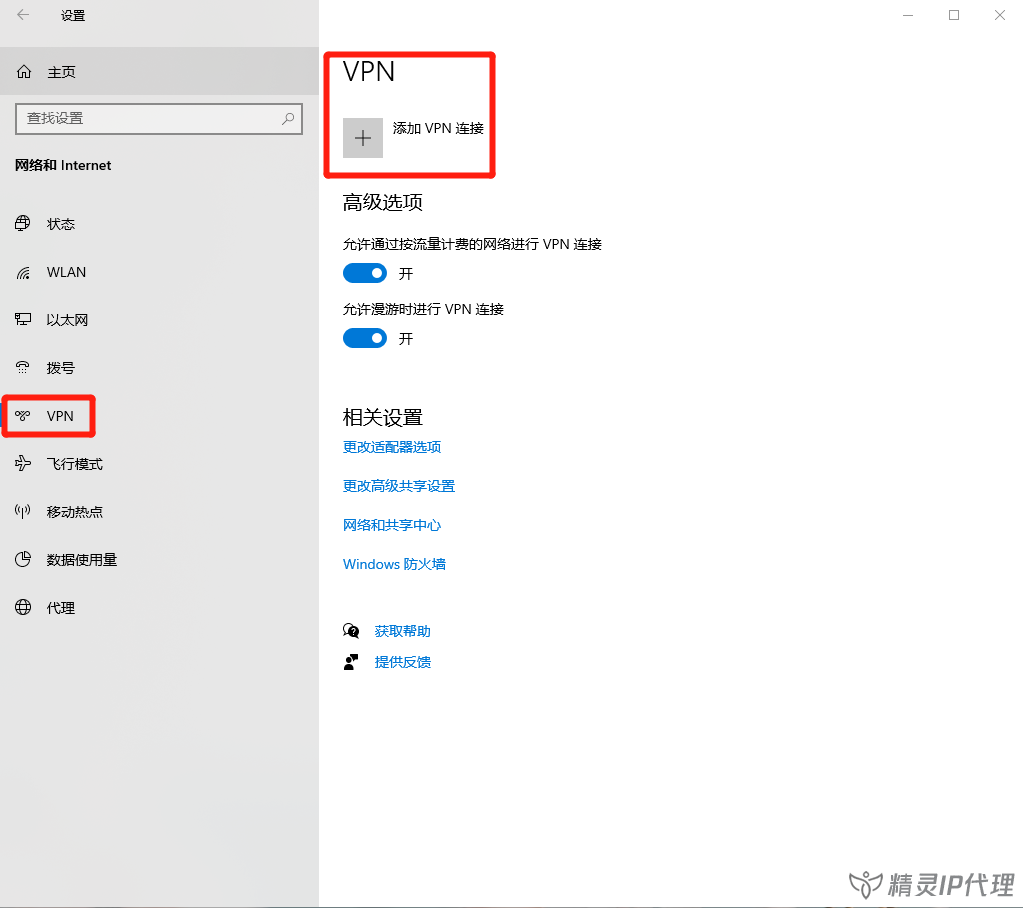
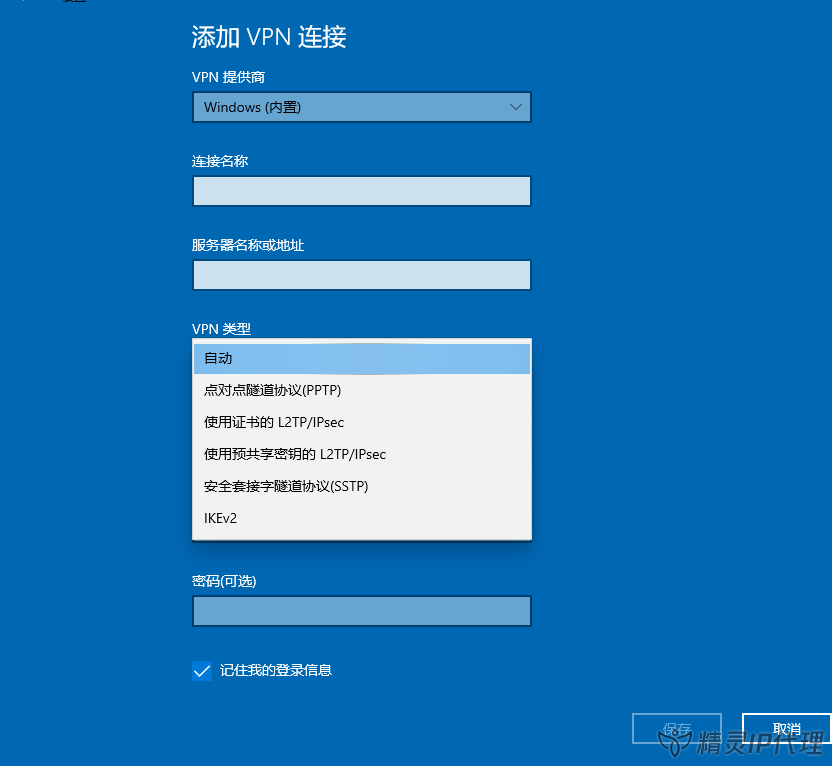

如果“类型”选择“使用IPSec的第2层隧道协议(L2TP/IPSec)”;需再点击“高级设置”。
1、如选择“使用预共享的密钥作身份验证”,填写预共享密钥“888888”
2、如选择“将证书用于身份验证”,第一次使用需重启电脑一下。
然后点击“确定”保存后即可连接了
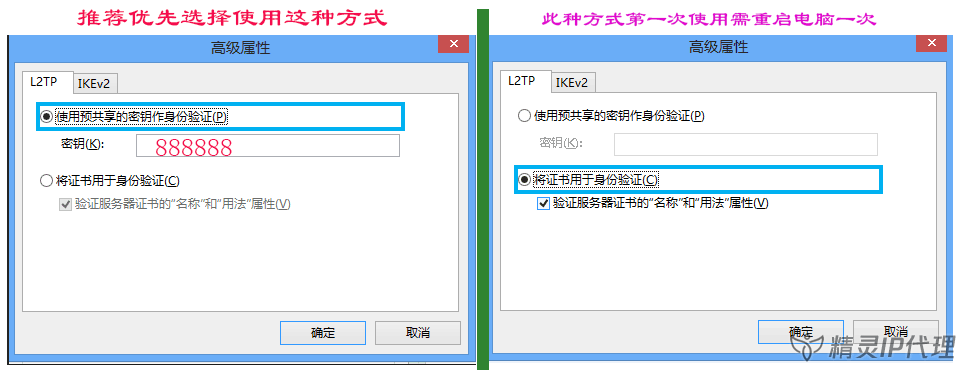
六、选IKEv2方式(需要安装证书)
(一)点击下载证书
(二)在浏览器里面打开这个网址,下载证书;
(三)安装证书具体步骤如下:
1、点击开始--运行,输入mmc回车,打开新窗口中点击“文件”-->添加删除管理单元,然后左边选择“证书”,
2、点中间“添加”,选“计算机帐户”确定后默认即可;然后展开左边证书,展开“受信任的根证书颁发机构”,
3、右键点击内面的“证书”,选择导入,选择“本地计算机”,选择刚下载的证书文件,然后下一步下一步即可。
(四)然后在安全选项卡里面选择IKEv2,身份验证里选择“EAP-MSCHAP v2”确定后即可点击连接了
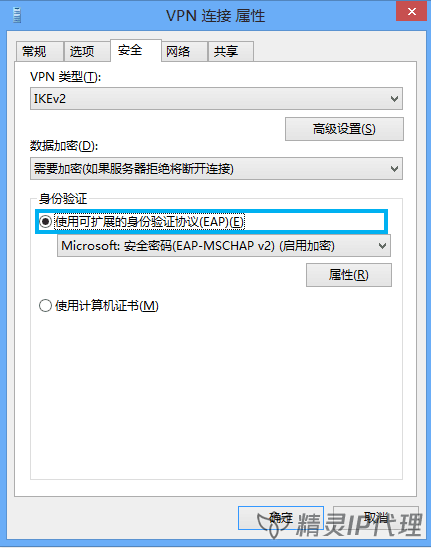
七、点击“连接”后,显示已连接,说明换ip完成。然后就可以打开百度,输入“IP”查询了